Win10程序和功能卸载为灰色按钮无法卸载怎么办
时间:2017-09-24 来源:互联网 浏览量:
进入设置窗口后,点击程序和功能菜单项,看到右侧的应用卸载按钮为灰色的
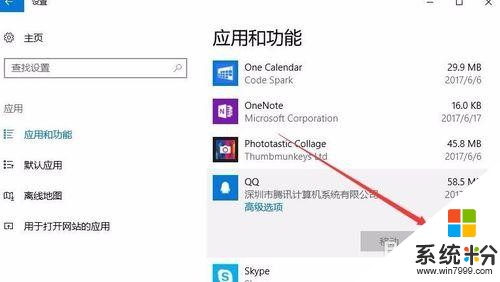
这时我们可以右键点击开始菜单按钮,在弹出菜单中选择“运行”菜单项
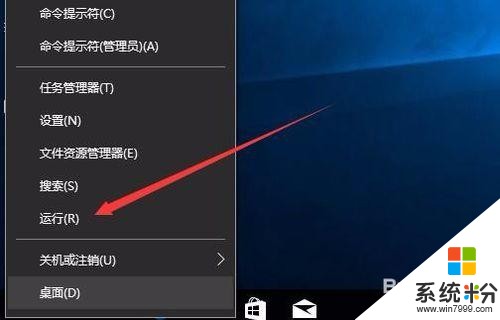
在打开的运行窗口中,输入命令gpedit.msc,然后点击确定按钮
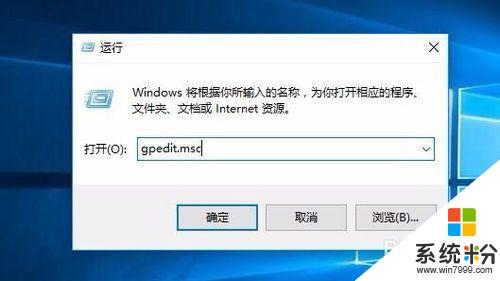
这时会打开本地组策略编辑器窗口,依次点击“用户配置/管理模板/开始菜单和任务栏”菜单项
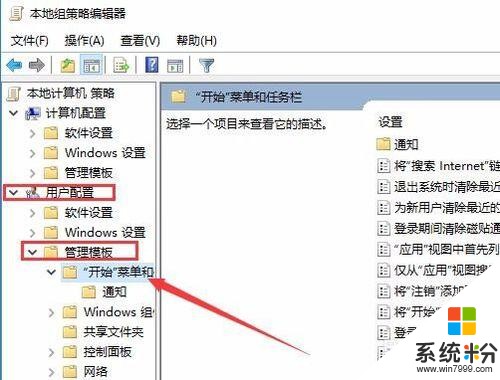
在右侧窗口中我们可以找到“阻止用主呢从开始中卸载应用程序”一项,双击该项,打开其属性设置窗口
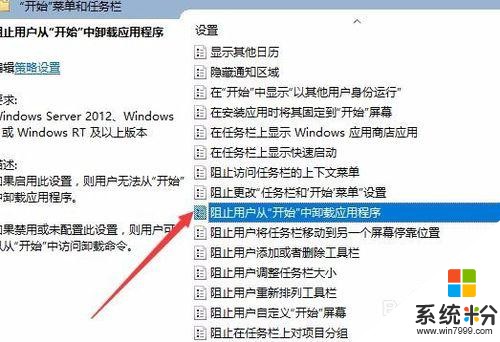
在打开的属性窗口中,我们选择“未配置”一项,然后点击确定按钮
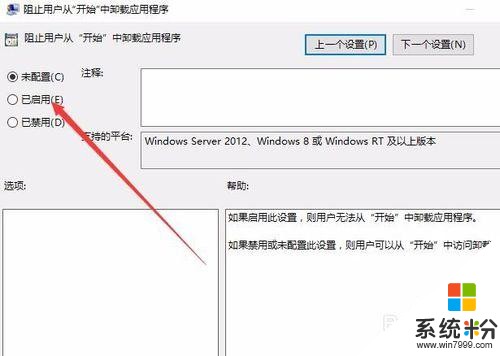
回到Windows10桌面,右键点击开始菜单按钮,在弹出菜单中选择“设置”菜单项
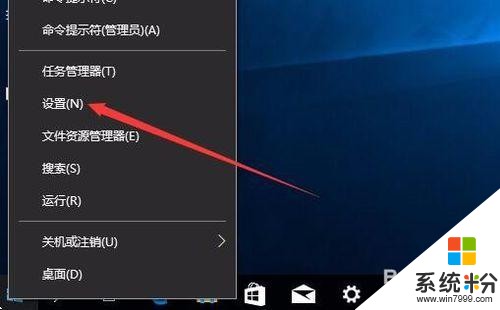
这时可打开Windows设置窗口,点击窗口中的“应用”图标
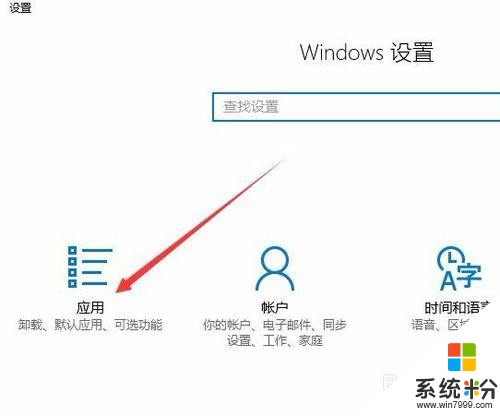
在打开的应用和功能窗口中,可以看到应用的卸载已不是灰色,可以对其进行卸载了
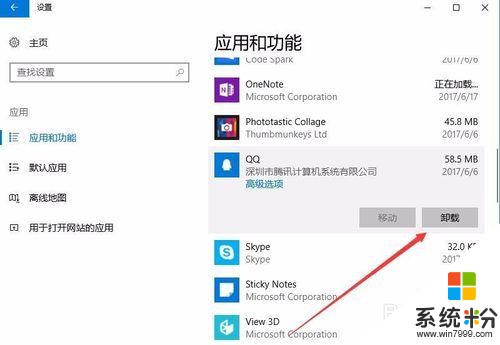
我要分享:
相关资讯
热门手机应用
最新热门游戏
微软资讯推荐
- 1 微软将解决Windows 10中最糟糕的事情之一
- 2 微软HoloLens2混合现实头显正式发售售价约24400元
- 3 爆料:微软SurfaceGo2将在几周内发布,售价2807元起
- 4微软Windows 10创意者更新15063.1029正式版推送
- 5谷歌微软亚马逊去年投了315亿美元 都给了云计算
- 6如何阻止Microsoft Edge Chromium在Windows 10上自动安装?
- 7曾经不想升级Win10,知道有这9个好用功能后,又败给真香定律了
- 8微软Surface Note概念手机,三星Note 8的杀手?
- 9连那1%都没了,回顾微软手机操作系统的血泪史
- 10从游戏中心到娱乐中心: 微软同多家电视服务商合作把Xbox 360变成一个电视中心
